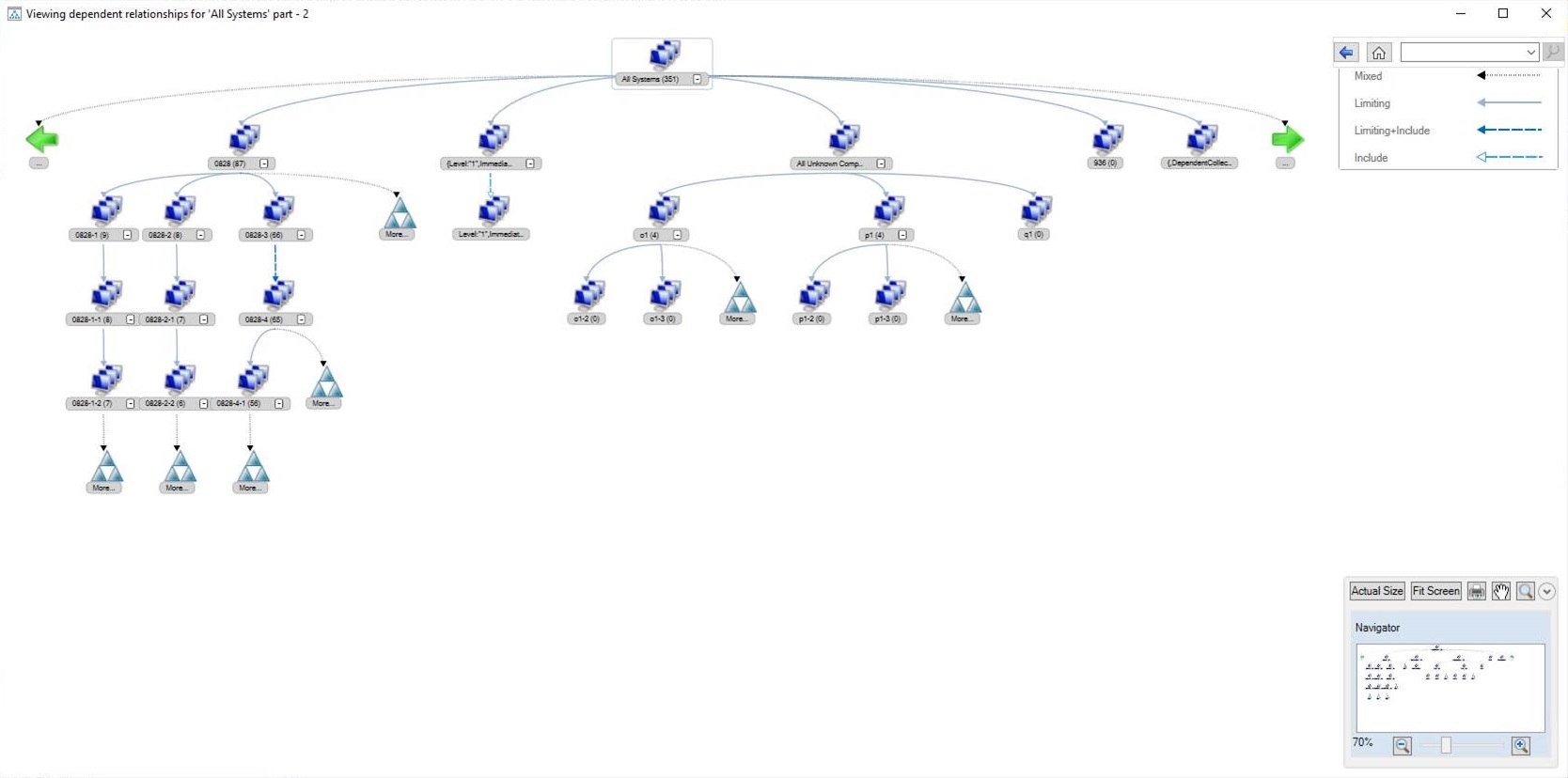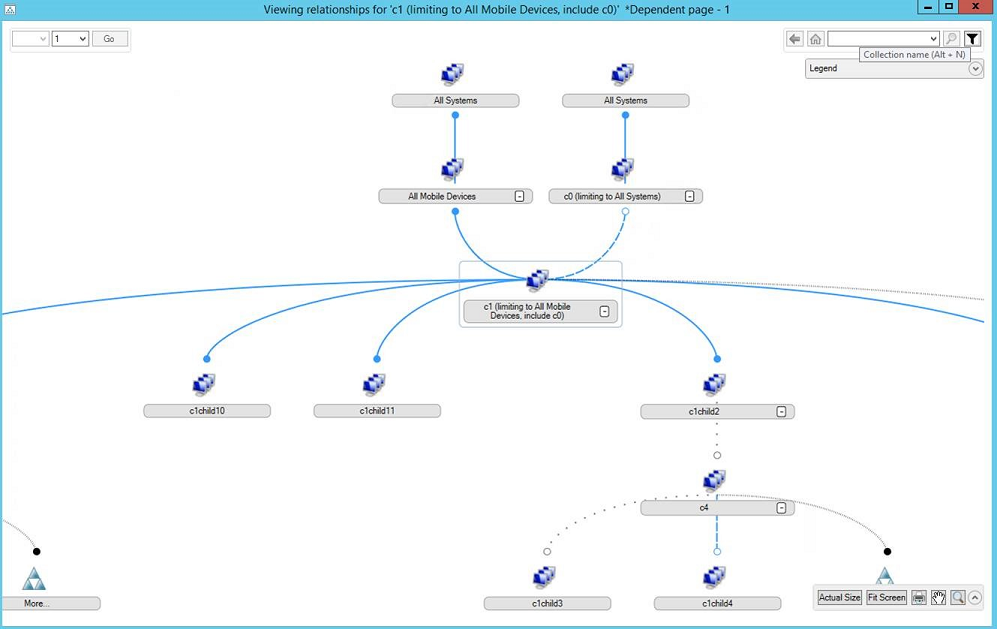Nota
L'accesso a questa pagina richiede l'autorizzazione. È possibile provare ad accedere o modificare le directory.
L'accesso a questa pagina richiede l'autorizzazione. È possibile provare a modificare le directory.
Si applica a: Configuration Manager (Current Branch)
È possibile visualizzare le relazioni di dipendenza tra raccolte in un formato grafico. Mostra la limitazione, l'inclusione e l'esclusione delle relazioni.
Se si desidera modificare o eliminare raccolte, visualizzare le relazioni per comprendere l'effetto della modifica proposta. Prima di creare una distribuzione, esaminare la potenziale raccolta di destinazione per eventuali relazioni di inclusione o esclusione che potrebbero influire sulla distribuzione.
Quando si seleziona l'azione Visualizza relazioni in un dispositivo o una raccolta di utenti:
Per visualizzare le relazioni con le raccolte padre, selezionare Dipendenza.
Per visualizzare le relazioni con le raccolte figlio, selezionare Dipendente.
Ad esempio, se si seleziona l'insieme All Systems per visualizzarne le relazioni, il nodo Dependency sarà 0 in quanto non ha raccolte padre.
Usare i suggerimenti seguenti per spostarsi nel visualizzatore di relazioni:
Selezionare le icone più (
+) o meno (-) accanto al nome della raccolta per espandere o comprimere i membri di un nodo.Il numero tra parentesi dopo il nome della raccolta è il numero di relazioni. Se il numero è 0, tale raccolta è il nodo finale o foglia nell'albero delle relazioni.
Lo stile e il colore della linea tra le raccolte determinano il tipo di relazione:
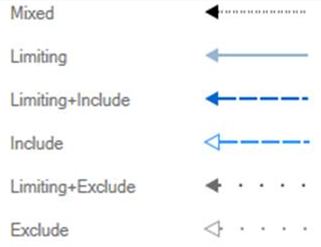
Se si passa il puntatore su una riga specifica, una descrizione comando mostra il tipo di relazione.
Il numero massimo di nodi figlio visualizzati dipende dal livello del grafico:
- Primo livello: cinque nodi
- Secondo livello: tre nodi
- Terzo livello: due nodi
- Quarto livello: un nodo
Se sono presenti più oggetti di quelli che il grafico può visualizzare a tale livello, verrà visualizzata l'icona Altro .
Quando la larghezza dell'albero è maggiore della finestra, usare le frecce verdi a destra o a sinistra per visualizzare di più.
Quando un nodo dell'albero delle relazioni è più grande dello spazio disponibile, selezionare Altro per modificare la visualizzazione in tale nodo.
Per passare a una visualizzazione precedente, selezionare la freccia Indietro nell'angolo superiore destro. Selezionare l'icona Home per tornare alla pagina principale.
Usare la casella Di ricerca nell'angolo in alto a destra per individuare una raccolta nella visualizzazione albero corrente.
Usare lo strumento di navigazione nell'angolo in basso a destra per eseguire lo zoom e la panoramica intorno all'albero. È anche possibile stampare la visualizzazione corrente.
È possibile visualizzare solo le relazioni tra raccolte a cui si dispone dell'autorizzazione:
Se si dispone dell'autorizzazione per Tutti i sistemi o Tutti gli utenti e i gruppi di utenti, verranno visualizzate tutte le relazioni.
Se non si dispone dell'autorizzazione per una raccolta specifica, non viene visualizzata nel grafico e non è possibile visualizzarne le relazioni.
Miglioramenti nella versione 2103
A partire dalla versione 2103, è possibile visualizzare entrambe le relazioni dipendenti e le dipendenze in un singolo grafico. Questa modifica consente di visualizzare rapidamente una panoramica di tutte le relazioni di una raccolta contemporaneamente e quindi di eseguire il drill-down in raccolte correlate specifiche. Include anche altri miglioramenti del filtro e dello spostamento.
Nell'esempio seguente vengono illustrate le relazioni per l'insieme "c1" al centro. Dipende dalle raccolte precedenti (padre) e ha dipendenze al di sotto di esso (elementi figlio).
Per visualizzare le relazioni di un'altra raccolta nel grafico, selezionarla per aprire una nuova finestra di destinazione per tale raccolta.
Altri miglioramenti:
Nell'angolo in alto a destra è presente un nuovo pulsante Filtro . Questa azione consente di ridurre il grafico a tipi di relazione specifici: limitazione, inclusione o esclusione.
Se non si dispone delle autorizzazioni per tutte le raccolte correlate, il grafico include un messaggio di avviso che indica che il grafico potrebbe essere incompleto.
Quando il grafico è più largo di quello che può essere visualizzato nella finestra, usare i controlli di spostamento della pagina nell'angolo superiore sinistro. Il primo numero è la pagina per i genitori (sopra) e il secondo numero è la pagina per gli elementi figlio (sotto). Il titolo della finestra mostra anche i numeri di pagina.
La descrizione comando per una raccolta visualizza il numero di dipendenze di cui dispone e il numero di raccolte dipendenti, se applicabile. Questo conteggio include solo sottoraccolte univoche. Il conteggio non viene più visualizzato tra parentesi accanto al nome della raccolta.
In precedenza, il pulsante Indietro illustrava la cronologia di visualizzazione. Ora viene visualizzata la raccolta selezionata in precedenza. Ad esempio, la modifica delle pagine per la raccolta corrente non attiva il pulsante Indietro . Quando si seleziona una nuova raccolta, è possibile selezionare Indietro per tornare al grafico della raccolta originale.
Consiglio
Tenere premuto CTRL e scorrere la rotellina del mouse per ingrandire il grafico.
Per altre informazioni su come spostarsi nel grafico delle dipendenze della raccolta con una tastiera, vedere Funzionalità di accessibilità.